Préparer Adobe Acrobat DC Excellente application pour éditer des fichiers PDF. Il convertit le fichier PDF en un format modifiable pour vous permettre de modifier le contenu de votre PDF pour certaines tâches telles que la correction des fautes d'orthographe, l'ajout de nouveaux mots, l'insertion d'images, etc. Préparer Adobe Acrobat DC Fait partie d'Adobe Document Cloud, la suite bureautique basée sur le cloud d'Adobe. Pour l'utiliser, vous devez vous abonner à l'un des plans proposés par Adobe. C'est un problème commun Adobe Document Cloud.
Certains utilisateurs préfèrent dépenser plus d'argent à l'avance pour acheter une application que de payer les frais d'abonnement mensuels. Si vous pensez aussi, en voici une meilleure Applications d'édition de PDF Alternative à Adobe Acrobat DC.

1. Élément PDF
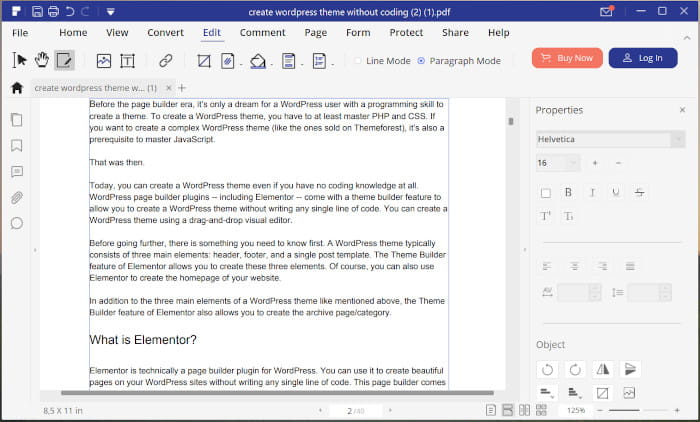
Préparer PDFElement Une des meilleures alternatives à l'application Adobe Acrobat DC. Il contient presque toutes les fonctionnalités offertes par Adobe Acrobat DC. Vous pouvez l'utiliser pour modifier le contenu de votre fichier PDF en remplaçant un mot spécifique, en ajoutant un nouveau mot, en insérant une image, en corrigeant une faute de frappe, etc. Lors de la modification du contenu PDF, vous pouvez ajuster l'alignement des paragraphes et définir la typographie (taille de police, couleur, famille de polices, etc.). Tout comme vous pouvez le faire en éditant votre document avec Traitement de texte Ordinaire. En plus de modifier le contenu PDF, PDFElement dispose également de fonctionnalités pour convertir votre document PDF dans un large éventail de formats tels que Word, Excel, PowerPoint et HTML.
Vous pouvez utiliser PDFElement gratuitement, mais votre document contiendra un filigrane. Vous devez acheter une licence pour supprimer le filigrane. Dropbox est intégré à PDFElement, qui vous permet d'enregistrer votre document directement sur votre compte Dropbox ou d'ouvrir un document PDF à partir de votre compte Dropbox. PDFElement est disponible pour Windows et Mac.
2. Éditeur de PDF Icecream
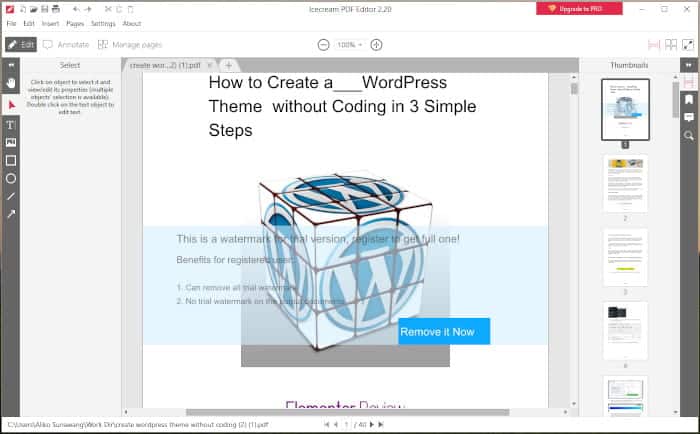
Icecream PDF Editor C'est un éditeur PDF à un prix abordable. Vous pouvez l'obtenir pour seulement 49 $. Une version gratuite est également disponible mais - comme PDFElement - votre document PDF contiendra un filigrane. Vous pouvez utiliser la version gratuite pour voir si les fonctionnalités fournies par l'éditeur PDF répondent à vos besoins ou non. Contrairement à PDFEelement, Icecream PDF Editor n'est disponible que pour Windows. Vous pouvez utiliser Icecream PDF Editor pour modifier le contenu de votre document PDF. Vous pouvez ajouter de nombreux éléments tels que des photos et des horodatages. Vous pouvez également annoter un PDF en ajoutant une note, en mettant en évidence un mot spécifique, etc. Icecream PDF Editor ne contient pas la fonctionnalité de conversion en différents formats. Voici quelques opérations de base que vous pouvez faire avec Icecream PDF Editor.
- Modifiez le contenu PDF.
- Ajoutez des éléments à un document PDF.
- Annotation au document PDF.
- Combinez des fichiers PDF.
3. Bureau WPS
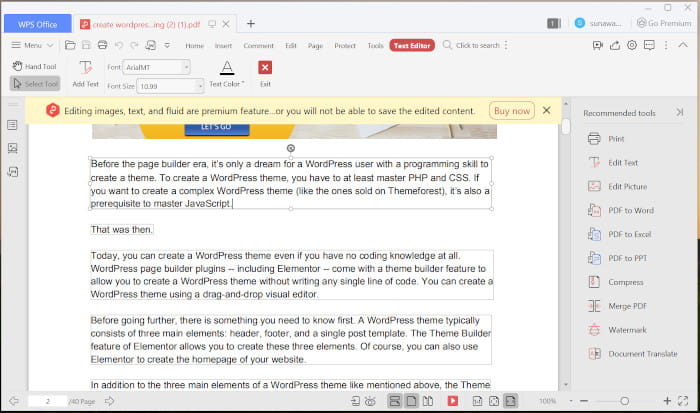
Vous savez peut-être WPS office Comme alternative à Microsoft Office. Au cas où vous ne le sauriez pas, WPS Office est également fourni avec un éditeur PDF que vous pouvez utiliser pour modifier un fichier PDF. Les fonctionnalités proposées sont suffisamment nombreuses et peuvent offrir plus que les fonctionnalités d'Adobe Acrobat DC. En plus de modifier le contenu, vous pouvez également ajouter des éléments tels que la signature, les images, le numéro de page, les formes, etc.
WPS Office comprend également une fonction de conversion entre les différents formats. Vous pouvez exporter votre document PDF au format brut. Que ce soit au format Word, Excel, PowerPoint ou Texte (TXT). WPS Office en particulier est un excellent choix pour la collaboration. Il est livré avec un outil intégré que vous pouvez utiliser Pour collaborer avec vos collègues Dans l'équipe en temps réel. WPS Office lui-même est une suite bureautique gratuite. Pour utiliser son éditeur PDF, vous devez utiliser la version payante. WPS Office est disponible pour tous les principaux systèmes d'exploitation de bureau. Il est disponible pour Windows, Linux et Mac. Vous pouvez obtenir la version payante via l'option d'achat unique ou l'option basée sur un abonnement.
4. Éditeur de PDF Movavi
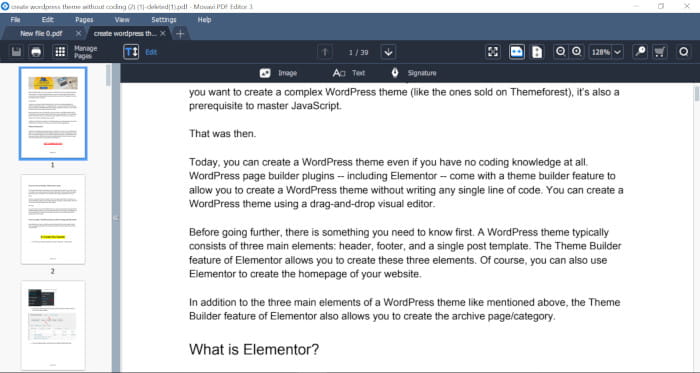
Movavi PDF Editor C'est un autre éditeur PDF abordable. Vous pouvez l'obtenir pour seulement 39.95 $ (achat unique). Movavi vous donne la possibilité d'utiliser son éditeur PDF gratuitement pendant 7 jours pendant la période d'essai. Vous pouvez profiter de la période d'essai pour voir les fonctionnalités et fonctions fournies par l'application. Comme les autres applications mentionnées ci-dessus, Movavi PDF Editor vous permet également de modifier le contenu de votre document PDF et d'ajouter des éléments tels que des images et une signature. Vous pouvez également utiliser Movavi PDF Editor pour convertir votre fichier PDF au format de document brut (Word et TXT). Movavi PDF Editor est disponible pour Windows et Mac. Une autre chose que vous pouvez faire avec cette application est de fusionner des fichiers PDF.
5. Réunion
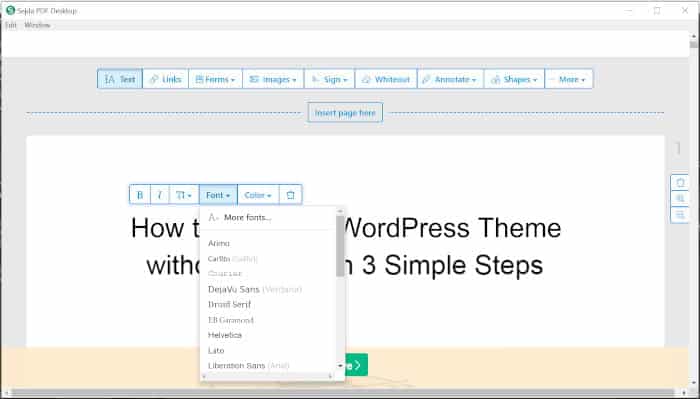
Sejda C'est la meilleure option sur cette liste si vous recherchez une option gratuite. Vous pouvez utiliser cette application pour modifier gratuitement le contenu de votre document PDF, et votre document ne contiendra pas de filigrane une fois exporté. Vous pouvez également ajouter des éléments tels que des images, des formulaires, une signature et des formes. Sedja peut également être utilisé pour annoter un PDF ou convertir le PDF au format brut. Cependant, la version gratuite de Sejda présente les limitations suivantes:
- 3 missions par jour.
- La taille maximale du document est de 50 Mo et 200 pages.
- La taille d'image maximale est de 5 Mo.
- Une par une conversion.
Sejda est avant tout un éditeur PDF en ligne, mais le développeur propose également une version de bureau. Version de bureau Disponible pour Windows, Linux et Mac. La version payante de Sedja pour ordinateur de bureau est disponible en deux options: achat par abonnement et achat unique.
6.ApowerPDF

ApowerPDF Il s'agit d'un éditeur PDF gratuit que vous pouvez utiliser pour remplacer Adobe Acrobat DC, ce qui signifie que vous pouvez l'utiliser gratuitement mais avec certaines restrictions. Avec la version gratuite, il contiendra Fichier PDF Votre sur Filigrane Une fois exporté. De plus, vous ne pouvez exporter que les 5 premières pages de votre document, ce qui est inutile si vous éditez un long document. Les fonctionnalités offertes par ApowerPDF sont suffisantes. En plus de modifier le contenu de votre fichier PDF, vous pouvez également convertir votre PDF au format brut.
7. Nitro
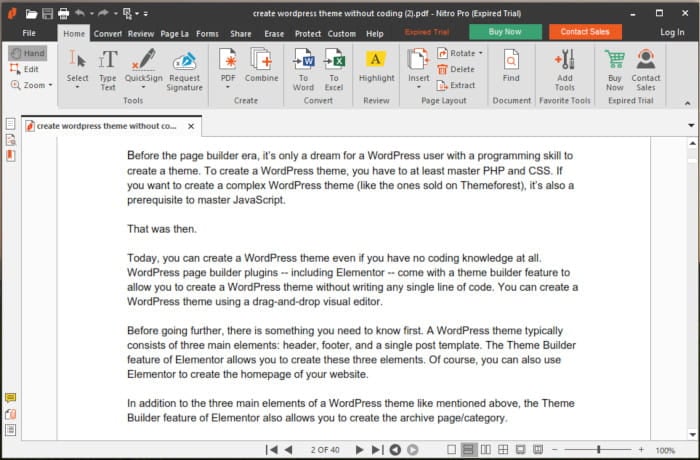
nitro C'est un éditeur PDF coûteux. Cette application a tendance à fournir les fonctionnalités parfaites si vous utilisez des fichiers PDF à des fins commerciales. Par exemple, si vous avez souvent besoin de signatures électroniques pour les documents PDF, Nitro est un excellent choix. Nitro prend en charge l'intégration avec Services de stockage cloud Des titres populaires comme Dropbox, Box, Google Drive et OneDrive. Nitro est fourni avec le support OCR, qui vous permet de numériser un document imprimé et de le convertir en un PDF modifiable. En plus de modifier le contenu de votre PDF, vous pouvez également utiliser Nitro pour:
- Convertissez le fichier PDF au format de document brut.
- Combinez des fichiers PDF.
- طلب Signatures numériques.
- Annotation dans un fichier PDF.
- Comparez les fichiers PDF.
8. Foxit Phantom PDF
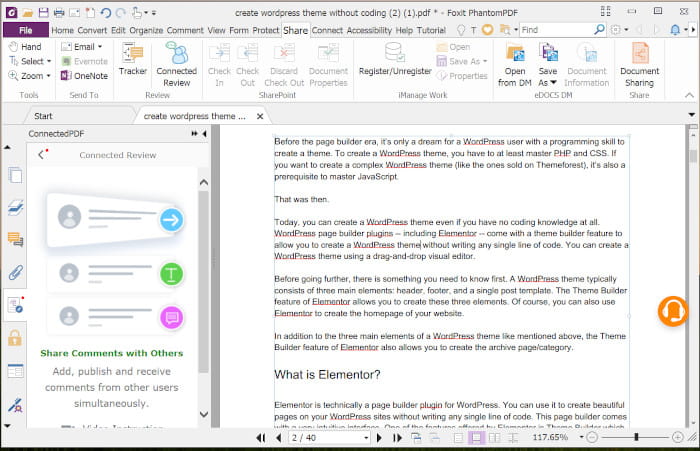
J'ai Foxit Fantôme PDF Une chose en commun par rapport à WPS Office. Vous pouvez également l'utiliser pour modifier le fichier PDF en collaboration avec vos coéquipiers. Vous pouvez simplement inviter vos coéquipiers à commencer à travailler ensemble. Fonctionnellement, Foxit PhantomPDF est assez cool. Vous pouvez l'utiliser pour modifier le contenu de votre fichier PDF, convertir votre fichier PDF au format de document brut, etc. Foxit PhantomPDF est un éditeur PDF payant pour Windows et Mac. Vous pouvez l'utiliser gratuitement pendant 14 jours pendant la période d'essai.
9. PDFescape
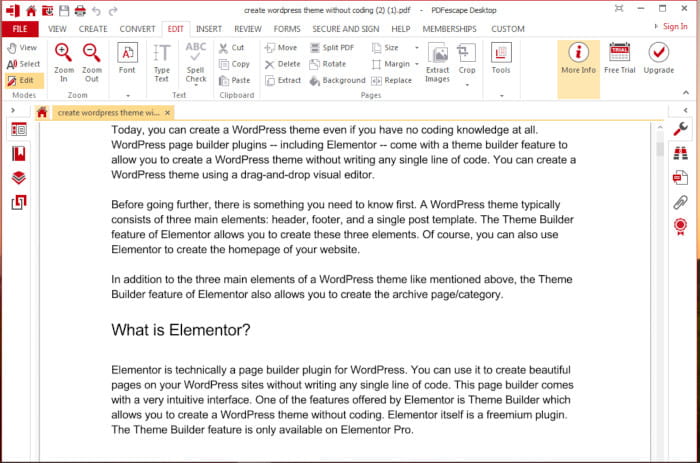
Tout comme Sejda, il promet PDFescape À l'origine également un éditeur PDF en ligne. Le développeur présente la version de bureau (Windows) pour faire de PDFescape une alternative à Adobe Acrobat DC. Vous pouvez aussi utiliser Version de bureau Depuis PDFescape pour modifier le contenu de votre fichier PDF, annoter le fichier PDF, fusionner des fichiers PDF, convertir un fichier PDF au format de document brut. Il existe également des options pour ajouter des éléments tels que des photos, une signature numérique, des formulaires, etc. PDFescape ne propose pas d'option d'achat unique.






